좋은 HD 디스플레이 또는 4K 모니터는 좋은 가치가 있습니다그것과 함께 갈 HD 벽지. 디스플레이가 HD, UHD 또는 4K가 아닌 경우에도 뛰어난 화질을 제공하며 데스크톱 용으로 고품질의 고품질 월페이퍼를 찾아보십시오. 시각적으로 얼마나 멋진 지 스스로 판매하는 macOS와 달리 Windows 10은 실용성에 더 의존합니다. 시스템 성능을 최적화하기 위해 Windows 10은 배경 화면을 압축하므로 HD 배경 화면의 최고 품질을 얻지 못할 수 있습니다. Windows 10에서 배경 화면 압축을 해제하는 방법은 다음과 같습니다.
에서 배경 화면 압축을 비활성화하려면Windows 10에서는 Windows 레지스트리를 편집해야합니다. 이를 위해서는 관리 권한이 필요합니다. 레지스트리를 변경하기 전에 백업하는 것이 좋습니다. Windows를 재설정하지 않고 레지스트리를 기본값으로 재설정 할 수있는 방법이 없으므로 모든 과정을 거치지 않아도됩니다.
월페이퍼 압축 비활성화
Win + R 키보드 단축키를 사용하여 실행을 엽니 다.대화. regedit를 입력하고 Enter 키를 눌러 Windows 레지스트리를여십시오. 다음 위치로 이동합니다 (Fall Creators Update 이상인 경우 상단의 검색 창 사용).
ComputerHKEY_CURRENT_USERControl PanelDesktop
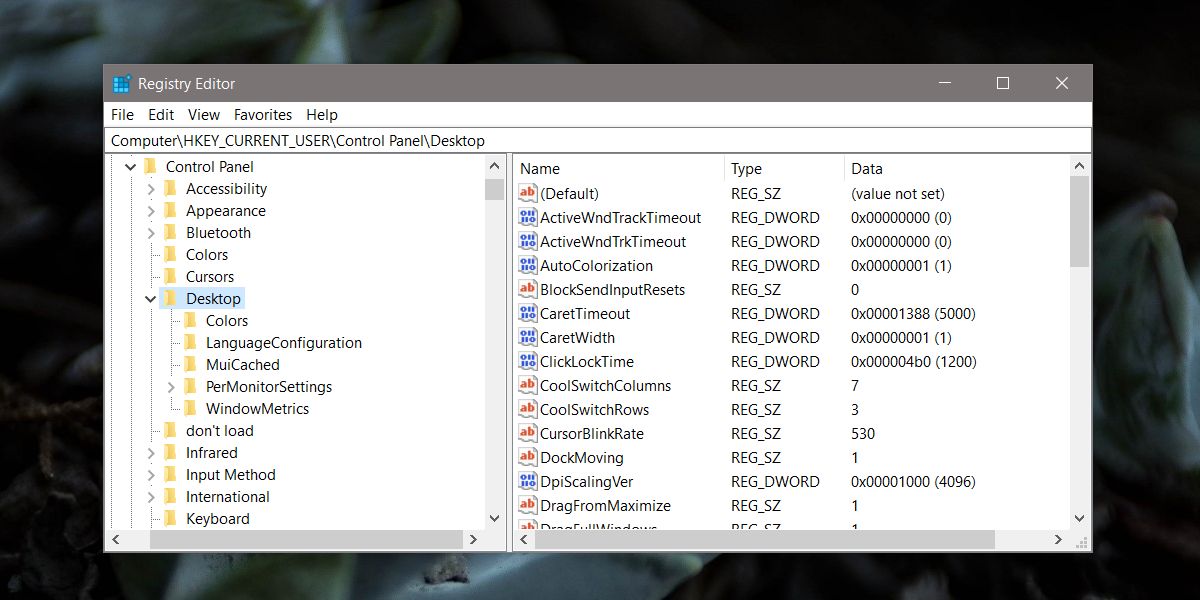
데스크탑 키를 마우스 오른쪽 단추로 클릭하고 새로 작성> DWORD (32 비트) 값을 선택하십시오. 이름을 붙이다;
JPEGImportQuality
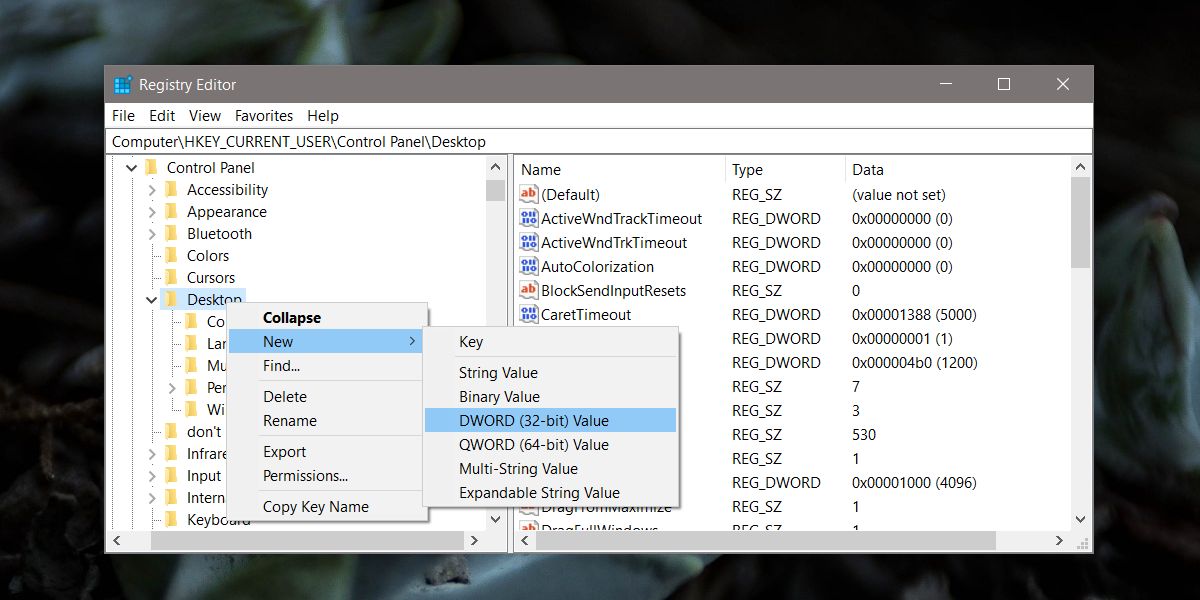
새 문자열을 두 번 클릭하고 값 데이터 필드에 '100'을 입력하십시오. 기본 값을 16 진수에서 10 진수로 변경하고 확인을 클릭하십시오.
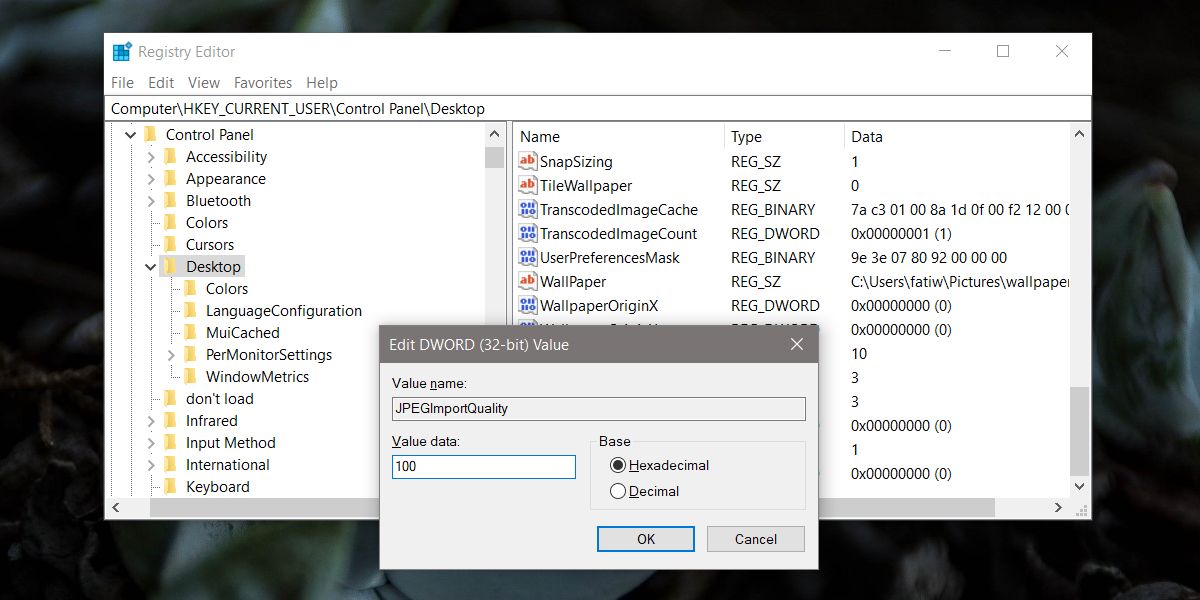
Windows 레지스트리를 닫고 시스템을 다시 시작하십시오. 이제 설정 앱에서 배경 화면을 다시 적용하십시오. 이 변경 사항을 취소하려면 추가 한 DWORD 값을 삭제하십시오.
시스템에 미치는 영향
언급했듯이 Windows 10은 배경 화면을 압축합니다.시스템이 원활하게 작동하는지 확인하십시오. 모든 종류의 시각적 향상은 일반적으로 시스템 속도를 느리게합니다. 게임과 같은 그래픽 집약적 인 앱을 사용하면 전용 GPU는 렌더링을 처리 할 수 있지만 데스크탑 배경 화면과 같은 작업에서는 작동하지 않습니다. GPU가 데스크탑을 렌더링하지 않습니다. 항상 온보드 그래픽 카드로 처리됩니다.
이것은 어떤 영향에 관한 질문을압축되지 않은 벽지는 시스템에 있습니다. 약간의 RAM이 있고 상당히 최근의 그래픽 카드가 있다면 큰 차이가 없습니다. SSD가 있다면 성능에 전혀 차이가 없을 것입니다.
HD 또는 4K 디스플레이가 있다면 안전합니다.시스템 사양이 데스크탑에 압축되지 않은 배경 화면을 렌더링 할 수있는 능력 이상이라고 가정하십시오. Microsoft는 Windows 10이 사양이 낮은 구식 시스템에서 실행할 수 있도록 설계했으며이를 가능하게하는 기능이 있습니다. 더 유능한 시스템에서 이러한 기능 중 일부를 비활성화해도 속도가 느려지는 것은 아닙니다.












코멘트